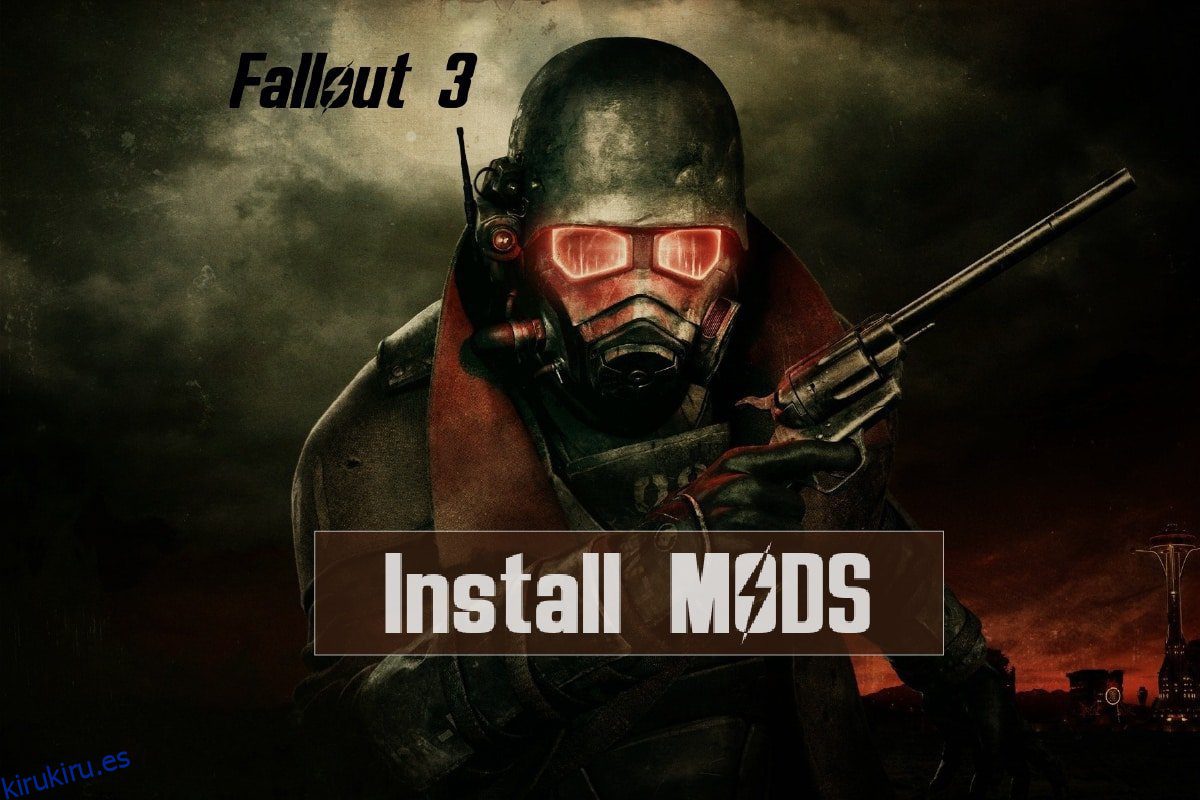Modificar siempre ha sido divertido cuando se trata de tener una mejor experiencia de juego al jugar en el juego Fallout 3. Sin embargo, el método para instalar mods de Fallout 3 siempre ha sido un tema de complejidad para los Gamers. ¿Qué tal instalar un mod predesarrollado que no solo sea útil sino también confiable? Debido a la complejidad del juego Fallout 3, puedes instalar cualquiera de las modificaciones complementarias de Fallout 3 para tener un compañero con el que luchar. Por el contrario, puede usar este artículo para instalar cualquiera de las modificaciones de cuerpo predesarrolladas de Fallout 3. Otro aspecto interesante es que puedes integrar la versión superior del juego Fallout, es decir, un mod de Fallout 4 en el juego Fallout 3. Una de las características es que puedes modificar el aspecto del juego instalando mods de interfaz de usuario de Fallout 4.

Tabla de contenido
Cómo instalar modificaciones de Fallout 3 en Windows 10
Antes de instalar los mods de Fallout 3, debe asegurarse de que los mods básicos y las herramientas de software necesarias estén instalados para asegurarse de que los mods se puedan instalar y utilizar. A continuación, enumeramos las herramientas de software básicas y adicionales que pueden ser necesarias para instalar los mods.
Herramientas básicas de software
Las herramientas de software básicas para instalar los distintos tipos de mods se analizan en la sección.
1. Utilidad de compresión de datos

El primer y principal requisito previo del software es tener cualquier software de utilidad de compresión de datos.
- El software de utilidad de compresión de datos se utiliza para extraer los archivos del mod descargado.
- Se requiere cualquier software de utilidad de compresión de datos como WINRAR para descomprimir los archivos en los archivos mod descargados.
- Puede utilizar el enlace proporcionado aquí para descargar el software WinRAR en su navegador web.
2. Administrador de mods

Mod Manager se utiliza para instalar y eliminar los mods de Fallout 3 en su PC.
- Puede instalar Fallout Mod Manager para administrar las modificaciones del juego Fallout 3.
- Como alternativa, puede instalar Nexus Mod Manager para administrar las modificaciones de Fallout 3.
- Puede usar el enlace para descargar Fallout Mod Manager en el navegador web predeterminado y hacer clic en el botón MANUAL para instalar el FOMM.
3. Extensor de secuencias de comandos FOSE o Fallout

Para instalar los mods de Fallout 3, debe tener instalado el mod Fallout Script Extender para asegurarse de que los mods funcionen perfectamente.
- Para que funcionen las secuencias de comandos adicionales de los archivos mod, es necesario instalar el mod FOSE.
- Permite que los mods ejecuten scripts y algoritmos más detallados.
- Sin embargo, el extensor de secuencias de comandos no alterará los archivos principales del juego.
- Use el enlace para descargar el mod Fallout Script Extender en el navegador web predeterminado y haga clic en el botón Descargar para instalar FOSE.
Herramientas de software adicionales
Las herramientas adicionales para asegurarse de que las modificaciones de Fallout 3 que instale funcionen perfectamente se describen a continuación en esta sección.
1. FO3Editar

El FO3Edit es una herramienta de software que detecta el conflicto entre los mods instalados en su PC.
- Esta herramienta adicional también se usa para editar las modificaciones del juego. Por lo tanto, puede editar las modificaciones corporales de Fallout 3 que haya instalado en su juego.
- Utilice el enlace proporcionado aquí para acceder al mod FO3Edit y haga clic en el botón MANUAL para instalar el mod.
2. Clasificación de carga
Las numerosas modificaciones de Fallout 3 instaladas en su PC pueden causar problemas al usar las modificaciones al mismo tiempo. Puedes usar cualquiera de las modificaciones en la sección para ordenar la carga de modificaciones en el juego Fallout 3.
2A. Clasificador de mods FOMS o Fallout

Fallout Mod Sorter es el mejor software de clasificación que puede ayudar a cargar las modificaciones del juego Fallout 3 en orden.
- En otras palabras, el software ayuda a cargar los mods en el orden de carga tomado por cada mod. Por lo tanto, después de instalar las modificaciones de Fallout 3, puede usar fácilmente la herramienta para ordenar la carga de las modificaciones.
- Use el enlace para obtener el FOMS en la Comunidad Nexus Mod y haga clic en el botón MANUAL para instalar el software.
2B. BOSS para FO3 o mejor software de clasificación Oblivion

El software de clasificación Better Oblivion es una herramienta adicional que ayuda a clasificar la carga de las modificaciones automáticamente.
- El mod BOSS ayudará a clasificar los mods, como los mods complementarios de Fallout 3, según sea necesario y asignará los mods para que funcionen según la demanda.
- Utilice el enlace proporcionado aquí para acceder a la herramienta BOSS y haga clic en el botón Descargar BOSS en GitHub para instalar la herramienta.
2C. Herramienta de optimización de orden de carga o LOOT

La herramienta de optimización del orden de carga es una versión actualizada del software BOSS para ordenar las modificaciones.
- Puede usar el enlace para abrir el mod LOOT Menu y hacer clic en el botón MANUAL para instalar el mod.
3. Juegos para Windows LIVE
Games for Windows Live es un software que ayuda a instalar los juegos en su PC. Sin embargo, el software puede entrar en conflicto con las modificaciones de Fallout 3 en su PC.
- El mod desactiva el programa GfWL o Game for Windows Live que se ejecuta en segundo plano.
- Además, el mod ayuda a mover los DLC de cada mod a la carpeta del juego Fallout 3. Por lo tanto, los errores con la instalación incorrecta de los archivos pueden pasarse por alto.
4. Limpiador de instalaciones FOIC o Fallout
Para instalar mods de Fallout 3, se requiere tener una interfaz sin problemas.
- Fallout Installation Cleaner es un software que ayuda a limpiar todas las herramientas de terceros en el juego Fallout 3 y elimina las modificaciones problemáticas.
- Esto se puede usar si está intentando realizar una instalación limpia o reinstalar los mods de Fallout 3.
5. Archivo Invalidación Invalidado

Los archivos del mod se pueden perder en cualquier otra ubicación en el Explorador de Windows.
- Para solucionar el problema, debe instalar el mod ArchiveInvalidation Invalidated para permitir que los archivos de los mods se coloquen en la carpeta de datos.
- Use el enlace provisto para acceder al mod ArchiveInvalidation Invalidated y haga clic en el botón MANUAL para instalar el mod.
- Alternativamente, puede usar mods como Body Replacer, Weapon Mod Kits, Armor Mods, etc. Este software también se puede usar en los mods de interfaz de usuario de Fallout 4.
Métodos para instalar mods de Fallout
Las dos opciones principales para instalar los mods de Fallout 3 en su PC se explican en esta sección.
Opción I: usar Fallout Mod Manager
El método para instalar los mods usando Fallout Mod Manager se analiza en esta sección.
1. Inicie Fallout Mod Manager desde la barra de búsqueda de Windows.
2. Abra el Administrador de paquetes haciendo clic en el botón en el panel derecho de la ventana.

3. Haga clic en el botón Agregar FOMod en la siguiente ventana.
4. Busque la carpeta de mods en el explorador de archivos y seleccione el mod específico que desea instalar.
Nota: El mod se activa en el juego si hay una marca en la casilla junto al mod.
5. Siga las instrucciones en pantalla del asistente de instalación para instalar las modificaciones corporales de Fallout 3.
El método habitual para instalar directamente los mods de Fallout 3 desde la comunidad oficial de mods de Nexus se describe en la sección.
1. Presione la tecla de Windows, escriba Google Chrome y haga clic en Abrir.

2. Abra el sitio web oficial de NEXUSMODS y haga clic en el botón INICIAR SESIÓN en la esquina superior derecha de la página de inicio.

3. Inicie sesión en su cuenta en la comunidad utilizando las credenciales de su cuenta.

4. Use la barra de búsqueda en la esquina superior derecha de la página para buscar el mod FOSE.
Nota: Aquí, el mod FOSE se usa para explicar el método para instalar los mods de Fallout 3.

5. Haga clic en el botón de descarga MANUAL en la página para descargar el mod.

6. Siga las instrucciones en pantalla del asistente de instalación para instalar el mod.
Nota: el asistente de instalación puede ser similar independientemente del tipo de modificación que esté instalando, ya sean modificaciones corporales de Fallout 3 o modificaciones complementarias de Fallout 3.
7. Use la utilidad de compresión de datos para extraer los archivos del Mod descargado.
8. Seleccione todos los complementos y carpetas del mod y presione las teclas Ctrl+ X para cortar el contenido.
Nota: Asegúrese de seleccionar los archivos *.esp (Elder Scrolls Plugin), *.esm (Elder Scroll Master) y *.bsa (Bethesda Softworks Archive- mods creados por el usuario) en las carpetas.
9. Abra el Explorador de archivos presionando las teclas Windows + E simultáneamente, navegue hasta el directorio de datos y presione las teclas Ctrl + V juntas para pegar los archivos en la ubicación.
9A. Para las versiones de DVD, vaya a la ubicación Esta PC > Disco local (C:) > Archivos de programa > Bethesda Softworks > Fallout 3 > Datos.

9B. Para las versiones de Steam, vaya a la ubicación Esta PC > Disco local (C:) > Steam > steamapps > Común > Fallout 3 > Datos.
Nota: Como alternativa, puede guardar los archivos en la ubicación Esta PC > Disco local (C:) > Archivos de programa (x86) > Steam > steamapps > common > Fallout 3 goty.

Consejo profesional: cómo hacer que las modificaciones funcionen
Tener éxito en el paso de instalación de los mods de Fallout 3 es asegurarse de que los mods instalados funcionen perfectamente. Puede usar las tres opciones discutidas en la sección para asegurarse de que las modificaciones funcionen perfectamente.
Opción I: Validar archivos Mod
El mod ArchiveInvalidation Invalidated se utiliza para asegurarse de que los archivos del mod se descarguen perfectamente en la carpeta de datos. Los pasos que se indican a continuación le aconsejarán sobre el método para validar los archivos mod en su PC.
1. Abra la herramienta ArchiveInvalidation Invalidated y extraiga el contenido mediante el software de utilidad de compresión de datos.
2. Haga clic en el botón Activar del asistente de activación.
Opción II: Modificar Archivo en FOMM
Los archivos de los mods descargados usando Fallout Mod Manager pueden estar configurados incorrectamente. Puede modificar el valor de la entrada de invalidación para solucionar el problema.
1. Inicie el Explorador de archivos presionando las teclas Windows + E simultáneamente y navegue hasta la ruta de ubicación.
C:UsersLenov0DocumentsMy GamesFallout 3
Nota: Abra la carpeta de la cuenta de usuario en lugar de la carpeta Lenovo0 en la ruta indicada.

2. Haga clic derecho en el archivo Fallout.ini, mueva el cursor a la opción Abrir con y haga clic en la opción Bloc de notas en el menú adyacente.

3. Modifique la entrada bInvalidateOlderFiles de 0 a 1 en el archivo.
4. Presione las teclas Ctrl + S juntas para guardar el archivo FOMM.
Opción III: Verificar Mods GECK usando FOMM
Mientras instala los mods de Fallout 3, es posible que haya notado que los archivos del mod contienen numerosos archivos. Hay tres tipos de archivos de los mods de Fallout 3, a saber, *.esp (complemento de Elder Scrolls), *.esm (Elder Scroll Master) y *.bsa (Bethesda Softworks Archive: mods creados por el usuario). Los archivos *.esp pueden estar dañados y puede verificar la integridad de los archivos usando Fallout Mod Manager.
1. Abra el administrador de mods de Fallout.
2. Revisa todos los archivos *.esp o los Mods GECK usando el FOMM.
***
El objetivo principal del artículo es explicar el método para instalar mods de Fallout 3. Puede usar el artículo para instalar los distintos tipos de modificaciones, como las modificaciones corporales de Fallout 3 o las modificaciones complementarias de Fallout 3. Utilice la sección de comentarios para dejar sus sugerencias y consultas sobre el tema.